Forleden besluttede jeg at opgradere og genopbygge min test-pc. Dette er simpelthen en maskine, jeg kan bruge til installation og afprøvning af software samt til at prøve lidt mere eventyrlystne ting, som jeg ikke ville eller ikke kunne gøre på min normale maskine. Nogle gange udfører en virtuel maskine måske jobbet, men ofte er der ingen erstatning for at få de nødvendige opgaver udført på ægte hardware for at få de mest nøjagtige resultater. Nogle af jer vil sandsynligvis have en gammel anden pc eller bærbar computer og bruge den på en lignende måde.
Én ting, du gerne vil have, når du bruger et system, som du ved, vil have problemer, er en komplet sikkerhedskopi af operativsystemet. Funktionen Systemgendannelse eller snapshot-software som Comodo Time Machine får måske tingene tilbage, men der er ikke noget som at gendanne Windows-installationen til en kendt fuldstændig ren og stabil tilstand.
Med det i tankerne lavede jeg en startbar USB-stick og oprettede nogle sikkerhedskopier ved hjælp af EaseUs Todo Backup Workstation. Desværre satte jeg gendannelsesfilerne på en langsom pind, og det tog evigt at starte op i backupsoftwaren. Derefter huskede jeg, at der findes muligheden for at tage et ISO-billede og få det til at starte fra harddisken ved hjælp af Windows Vista og 7 Boot Manager. Dette ville gøre opstart i gendannelsesmiljøet langt hurtigere og fjerner også behovet for at bruge en CD eller stik i en USB-stick hver gang. Den software, jeg brugte til at opnå dette, er EasyBCD fra Neosmart Technologies og den er gratis til ikke-kommerciel brug. EasyBCD har en lang række muligheder for redigering og oprettelse af poster til Windows Bootloader og har hjulpet mig en hel del gange. Selvom programmet ikke kommer som en bærbar version, kan du blot oprette din egen ved at åbne installationsprogrammet og pakke det ud med 7zip.
Der er også muligheder for at montere Virtual Hard Disk-billeder, WinPE Ram-diske, Floppy-billeder og Raw disk / partitionsbilleder. Indstillingen, der skal ses på her, er ISO-funktionen, der sætter en post i startmenuen og derefter starter fra den ISO, du har valgt. Start først programmet, du begynder i vinduet Vis indstillinger, der viser de aktuelle poster i Boot Manager.
Da forkert udførelse af ændringer i Boot-menuen potentielt kan få ingen af dine operativsystemer til at starte, er det en god ide at først tage en sikkerhedskopi af Bootloader-indstillingerne. Klik på ' BCD Backup / Repair ', vælg et sted, hvor sikkerhedskopien skal gemmes, og klik derefter på ' Backup-indstillinger '.

Sådan opretter du ISO Boot Manager-posten:
1. Klik på knappen ' Tilføj ny indgang '.
2. Klik på fanen ISO i vinduet Portable / External Media.
3. I boksen Navn: skal du indtaste teksten, der skal vises i Windows-startmenuen
4. I tilstanden: dropdown skal du bruge Indlæs fra hukommelse, hvis din ISO er relativt lille (mindre end ~ 200MB). Vælg Kør fra disk for noget større.
5. Peg på den ISO-fil, du vil starte fra i feltet Path:. Sørg for ikke at flytte eller omdøbe filen, når du har tilføjet den til menuen, ellers starter den tydeligvis ikke.
6. Klik på Tilføj indtastning.
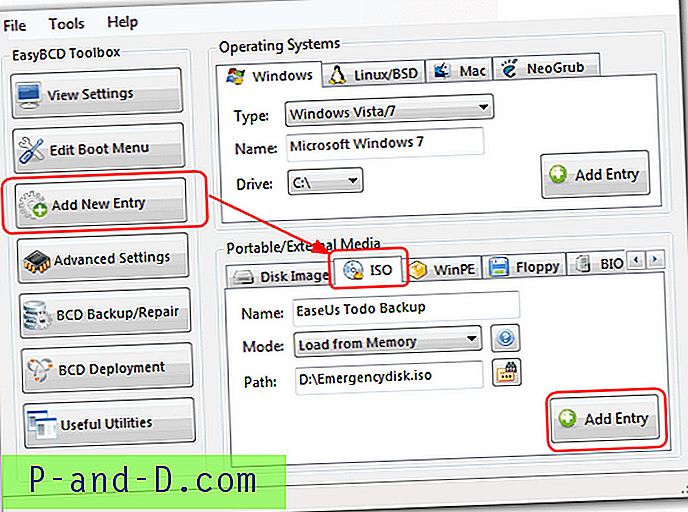
Hvis du går tilbage til vinduet Vis indstillinger, skal den nye post nu indtastes på listen. Der vil være en ny mappe kaldet 'NST' oprettet i roden af den partition, hvor Bootloader er placeret, så sørg for ikke at slette den. Luk EasyBCD.
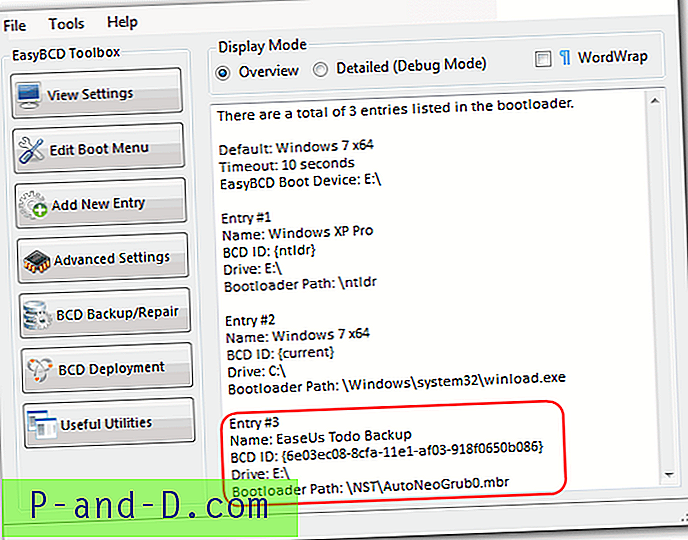
Når du genstarter din Vista eller Win 7-maskine, vil indstillingerne nu være synlige i Windows Boot Manager og kan vælges som enhver anden mulighed. Du skal muligvis rulle ned for at se alle poster, hvis du har indtastet ganske mange.
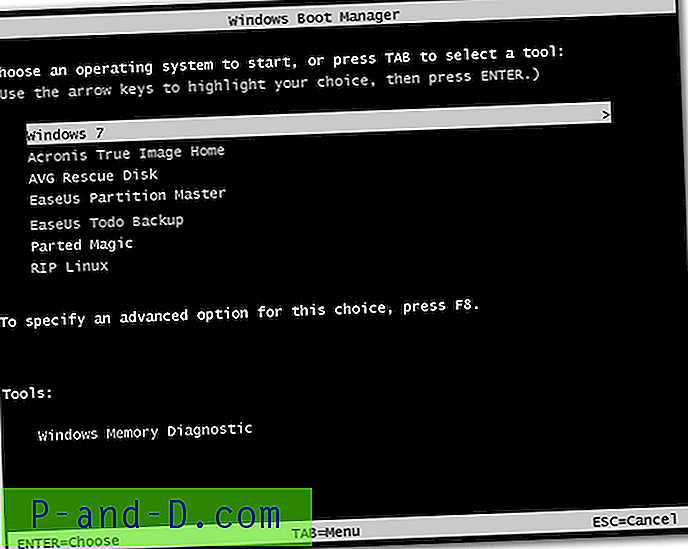
VIGTIG BEMÆRK: Vær opmærksom på, at ikke alle ISO'er fungerer ved hjælp af denne opstartsmetode, og Linux-distroer er kendt for at være lidt generende. Alle billederne i ovenstående skærmbillede fungerede fint, men for eksempel fungerede Parted Magic ikke fra Hirens Boot CD, men fungerer fint ved hjælp af sit eget fristående billede. Hiren MiniXP og den ældre Hiren-version af RIP Linux fungerer dog OK. Kaspersky Rescue Disk 10 fungerede ikke. Selvom jeg ikke selv har prøvet dette, har jeg hørt om nogen, der har monteret og installeret Windows 7 ved hjælp af denne metode. Det er simpelthen et tilfælde af prøv det og se.
Denne metode er naturligvis afhængig af at være i stand til at komme til Windows Boot Manager i tilfælde af et systemnedbrud. Det anbefales stærkt at IKKE prøve dette på din hoved / eneste maskine, hvis du ikke er 100% sikker på, at du ved, hvad du laver.
Download EasyBCD





